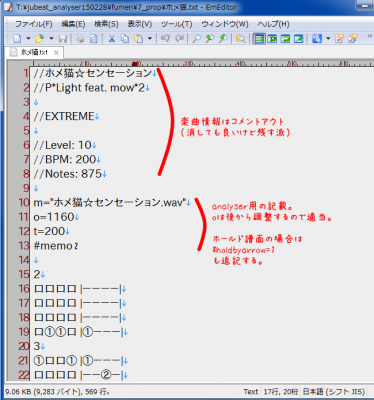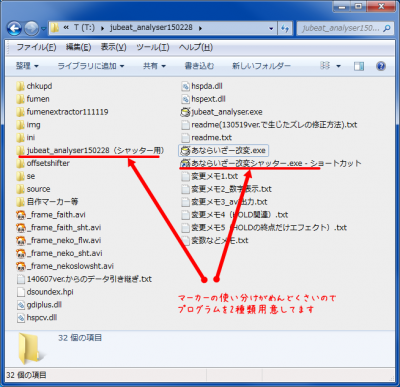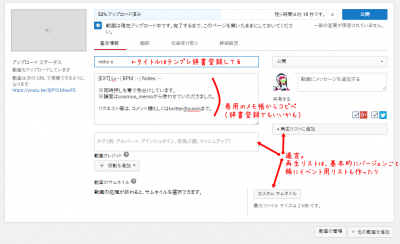最近動画を作らなくなったので、忘れないようにやり方書いておくだけの記事
概略
1.動画作成
1.cosmos_memoあたりで譜面情報をコピー、テキストファイルに貼り付け。
2.必要情報の記載。
3.タイミング調整。
4.動画部分の作成(普通、フラワー+シャッターの2回分)。複数曲ある場合はリネーム。
5.音声部分の録音。
6.Aviutlで動画と音声をくっつける。黒ベタやリサイズフィルタで960×720にする。
2.youtubeへのうp
1.サムネの作成。適当な譜面の静止画と、ジャケ絵と難易度とバージョンとイベントバナーを貼る。
2.jubeat wikiあたりのページを開いておく。
3.Youtubeにうp。この時、↑から難易度、ノート数、BPMを転記。
4.処理が完了したら動画を再生して変なミスがないかチェック。
▼ちなみに、私のYoutubeチャンネルです。最近はほとんどDDR譜面しか投稿してません。
補足など
1-2 譜面ファイルの編集
ヘッダー部分の情報を消して(コメントアウト)、jubeat analyser用の記載を入れる。
tはBPM。変化する場合は譜面の途中に挟む必要がある。
oはオフセット。譜面と音源のタイミング調整。
mは音源ファイル。
#memo2 は魔法の言葉。#memoや#memo1は使わない(けどたまに2を入れ忘れる。今回もそうだったな…)
文字エンコードはShift-JIS推奨。Unicode(やUTF)だと、正しく読み込んでくれません。
1-3 タイミング調整
音源にハンクラが上手く乗るようにタイミング調整。
これはもう手動でいじって、ベストなタイミングを探すしかないです。
譜面ファイルとAnalyserを両方開き、oをいじりながら良い数値を探していく。
▼オフセットのバーである程度の見当はつけられる。500ms以上離れていたら、テキストファイルを修正して都度Ctrl+Rしてやりなおし

1-4 動画作成
私はAnalyserを改造して、「フレーム出力」を押すだけでAvi動画が自動的に作れるようにしています。
ファイル名は固定(frame.avi)なので、複数曲を同時に作る場合は、次の動画を作る前にリネーム。
フラワーとシャッターの2種を同時に作ることが多いので、シャッター専用のAnalyserも別途用意しています。
1-5 音声作成
以前は、ハンクラをAnalyserから出力して音源と合成していましたが、
今はめんどくさいのでAnalyserで再生しながら録音しています。
使ってるのはAudacity。
1-6 音声合成、エンコ
動画と音声のタイミングを合わせる。
ここでテスト再生してみて、問題なければエンコードします。
わたしが使ってるコーデックはMP4 Lossless。
2-1 サムネ絵の作成
Youtube用。ちなみにニコニコ動画は今後うpする予定はありません。プレミアムも解除しちゃったし
譜面動画から適当なフレームを切り取ってくる(Aviutlにそんな機能があります)。
あとは楽曲ジャケットなどを挿入して終わり。
↑作業の簡略化のために、テンプレ作ってます
イベント楽曲やホールド譜面の場合は、それが分かるようにアイコンを追記することもあります。
2-1 youtubeへのうp
音ゲー譜面用とそれ以外とでアカウントを分けているので、垢違いには注意してます(たまにやらかす)。
文章はあらかじめ作ってあるテンプレからコピペ。昔は攻略情報とかも書いてたなあ
2-4 Youtubeでの再生
一応再生してみて、変なことが起こっていないか確認します。
主に、タイトルと内容の食い違いの確認がメインですね。
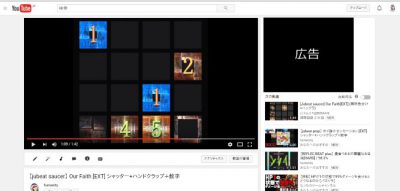
▼こうしてできた譜面動画の例。
おわり
Analyserのバージョンは長らく上げてません(再改造がめんどい)が、今は動画作成機能とかもあるかも?
作業時間は、だいたい1譜面あたり20~30分くらいでしょうか。